- May -akda Abigail Brown [email protected].
- Public 2023-12-17 07:03.
- Huling binago 2025-01-24 12:27.
Ano ang Dapat Malaman
- May product key: Start > Settings > Update & Security >Activation at piliin ang Palitan ang product key o I-update ang product key.
- Na may digital na lisensya: Mag-log in sa Windows bilang administrator, kumonekta sa internet, at mag-sign in sa iyong Microsoft account.
- Siguraduhing i-link ang iyong Microsoft account sa iyong digital na lisensya kung sakaling kailanganin mong muling i-install ang Windows.
Ipinapaliwanag ng artikulong ito kung paano i-activate ang Windows 10. Bagama't magagamit mo ang Windows 10 nang hindi ito ina-activate, hindi mo masusulit nang husto ang mga feature nito hangga't hindi mo nagagawa.
Bottom Line
Kung hindi naka-activate ang iyong pag-install ng Windows, hindi mo magagamit ang Windows Defender Security Center, na nagpapanatili sa iyong computer na ligtas mula sa mga virus at iba pang malware. Kung nag-install ka ng bagong kopya ng Windows sa iyong PC, malamang na kailangan mong i-activate ito gamit ang isang product key o isang digital na lisensya. Kung kamakailan mong muling na-install ang Windows, maaari mong gamitin ang parehong key ng produkto upang muling i-activate ito o gamitin ang parehong digital na lisensya kung ito ay naka-link sa iyong Microsoft account.
Paano Mo Masasabi kung Aktibo ang Windows 10?
Para makita kung naka-activate ang iyong pag-install ng Windows 10, pumunta sa Start > Settings > Update & Security , pagkatapos ay piliin ang tab na Activation. Tumingin sa seksyong Activation sa ilalim ng Windows.
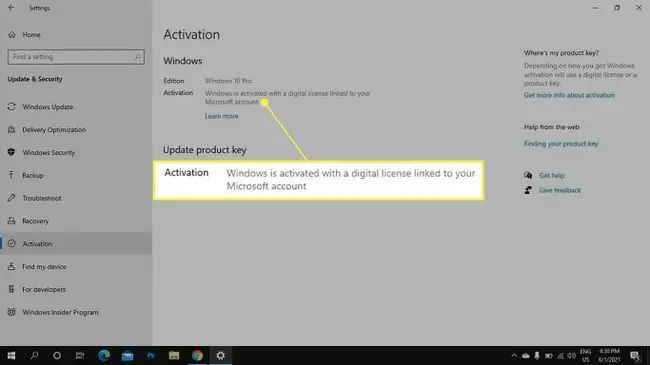
Paano I-activate ang Windows 10 Gamit ang Product Key
Kung bumili ka ng kopya ng Windows 10 mula sa isang retailer, dapat itong may kasamang 25-character na product key. Kung hindi mo ito ipinasok noong una mong na-install ang Windows, maaari mong i-activate ang Windows gamit ang product key sa pamamagitan ng pagsunod sa mga hakbang na ito:
Dapat ay naka-log in ka sa Windows bilang administrator at nakakonekta sa internet para ma-activate ang Windows 10.
-
Piliin ang Windows Start Menu, pagkatapos ay piliin ang Settings.

Image -
Piliin ang Update at Seguridad.

Image -
Piliin ang Activation sa kaliwang sidebar, pagkatapos ay piliin ang Change product key o Update product key.

Image -
Ilagay ang product key at piliin ang Next.

Image Maaaring nasa kahon ang product key o impormasyon ng iyong order kung binili mo ito online.
Paano I-activate ang Windows 10 Gamit ang Digital License
Ang iyong Windows 10 digital na lisensya ay nakatali sa iyong computer, at ito ay mag-a-activate sa sandaling kumonekta ka sa internet at mag-log in sa iyong Microsoft account bilang isang administrator. Kung muli mong ini-install ang Windows, piliin ang Wala akong product key habang nagse-setup.
Kung hindi awtomatikong nag-activate ang Windows, pumunta sa Start > Settings > Update &Security> Activation at piliin ang Troubleshoot sa ilalim ng seksyong Windows (hindi ang opsyong Troubleshoot sa kaliwang sidebar). Gagabayan ka ng troubleshooter sa proseso ng pag-log in sa Microsoft account, at hihilingin sa iyong piliin ang computer na naka-link sa iyong digital na lisensya. Lagyan ng check ang Ito ang device na ginagamit ko ngayon na kahon at piliin ang Activate
Kung binago mo ang alinman sa mga bahagi ng hardware ng iyong computer, piliin ang Binago ko ang hardware sa device na ito kamakailan kapag mayroon kang opsyon.
Magdagdag ng Microsoft Account sa Windows 10
Dapat mong i-link ang iyong na-activate na kopya ng Windows 10 sa isang Microsoft account kung magpasya kang muling i-install ang Windows. Sa ganoong paraan, maaari mong muling i-activate ang iyong operating system sa pamamagitan lamang ng pag-sign in. Kung nilaktawan mo ang hakbang na ito habang nagse-setup, pumunta sa Start > Settings >Update & Security > Activation at piliin ang Magdagdag ng account
Para matiyak na naka-link ang iyong Microsoft account, mag-log in sa Windows bilang administrator, pumunta sa Start > Settings >Accounts , at piliin ang Iyong impormasyon sa kaliwang sidebar. Kung makakita ka ng email address sa ilalim ng User , nakakonekta ang iyong kopya ng Windows 10 sa Microsoft account na nauugnay sa email na iyon.
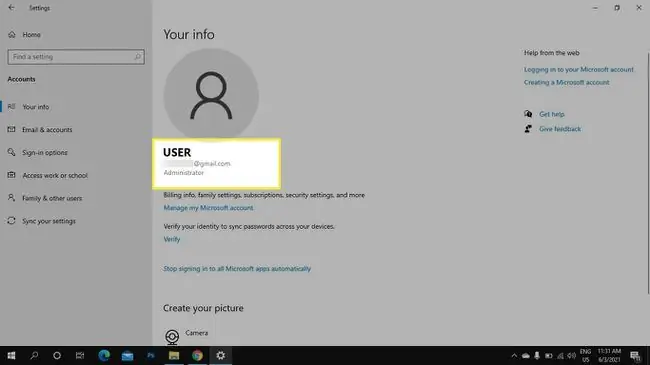
Paano Ko I-activate ang Windows 10 nang Libre?
Para i-activate ang Windows 10, kailangan mo ng digital license o product key. Ang ilang mga website ay nag-aalok ng mga libreng key ng produkto at mga lisensya, ngunit ang paggamit ng mga naturang serbisyo ay itinuturing na piracy at teknikal na ilegal. Gayunpaman, kung gumagamit ka ng mas lumang bersyon ng Windows, maaari kang mag-upgrade sa Windows 10 nang libre.
FAQ
Paano ko aalisin ang mensahe ng watermark na "I-activate ang Windows" sa aking screen?
Ang pinakamahusay na paraan upang maalis ang Watermark na I-activate ang Windows ay ang pag-activate ng iyong operating system gamit ang isa sa mga pamamaraan sa itaas. Kung hindi ka pa handang i-activate ang Windows 10, mayroong ilang mga paraan upang maalis ang watermark. May mga online na watermark na nag-aalis, ngunit gawin ang iyong pagsasaliksik upang matiyak na gumagamit ka lamang ng isang kagalang-galang na tool at hindi isang dinisenyo upang mapadali ang piracy. Ang isa pang paraan ay ang pumunta sa iyong Windows Control Panel at hanapin ang seksyong Ease of Access. Itakda ang iyong view mode sa Malalaking icon, pagkatapos ay piliin ang Gawing mas madaling makita ang computer Mag-scroll pababa at maglagay ng checkmark sa tabi ng Alisin mga larawan sa background (kung saan available)
Paano mo ia-activate ang Windows 7?
Para sa Windows 7, mula sa button na Start, i-right-click ang Computer at piliin ang Properties> Activate Windows Now > Activate Windows Online Now Ilagay ang iyong administrator password kung sinenyasan, pagkatapos ay ilagay ang iyong Windows 7 product key. Maaari mo ring i-activate ang Windows 7 sa pamamagitan ng telepono. Kapag naabot mo ang Activate Windows Now, piliin ang Ipakita sa akin ang iba pang paraan para i-activate Ilagay ang iyong product key, piliin ang Next, pagkatapos ay piliin ang Gamitin ang automated na sistema ng telepono Hanapin ang iyong lokasyon at gamitin ang naaangkop na numero upang kumpletuhin ang awtomatikong pag-activate ng telepono.
Paano mo ia-activate ang Windows 8.1?
Ilagay ang " PC Settings" sa Start box, pagkatapos ay piliin ang PC Settings. Piliin ang Activate Windows, ilagay ang iyong product key, at sundin ang mga prompt. Kung wala kang koneksyon sa internet pagkatapos mong i-click ang I-activate ang Windows, piliin ang Makipag-ugnayan sa customer supportHanapin ang naaangkop na numero para sa iyong lugar, pagkatapos ay tumawag para ma-access ang automated activation system.






